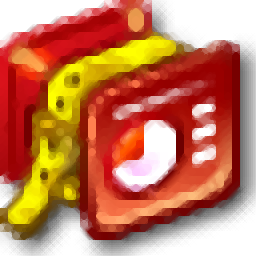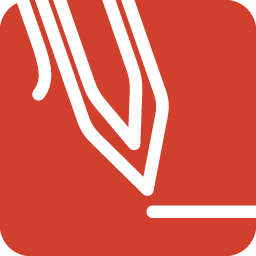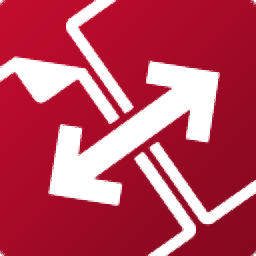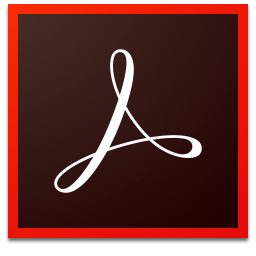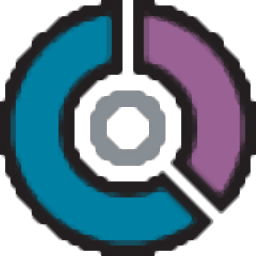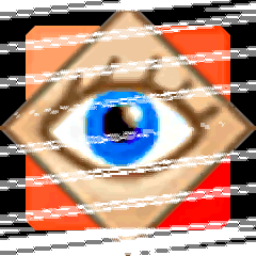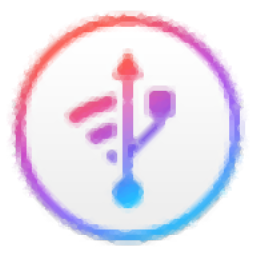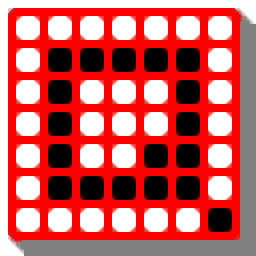PDF Combine Pro(PDF文件合并工具)
v4.2.0.28 中文大小:99.55 MB 更新:2023/03/24
类别:文件管理系统:WinXP, Win7, Win8, Win10, WinAll
分类分类

大小:99.55 MB 更新:2023/03/24
类别:文件管理系统:WinXP, Win7, Win8, Win10, WinAll
PDF Combine Pro是一款非常实用且功能完善的PDF文件合并工具,此工具可以为用户根据文件夹合并DOC文件,将它们转换为PDF;假设您有十个不同的文件夹,每个文件夹都包含DOC文件,通常,您需要浏览每个文件夹,每个文件;一次慢慢地将每个文档从DOC转换为PDF;借助此工具,用户可以使用这十个文件夹并创建十个新的PDF(每个都与原始文件夹之一相对应);尽管其他应用程序可能包含类似的技术,但没有一个应用程序能够与此程序帮助您完成工作的便捷性和速度相提并论;此外,新版本配备了数十种自定义选项,可让用户定义目标PDF的外观,由于可用的选项多种多样,可以肯定地说您的新文件最终将比原始文件更好;易于使用的GUI将为您提供帮助,您需要做的就是选择要转换的文件夹,然后单击合并为PDF按钮即可;需要的用户可以下载体验
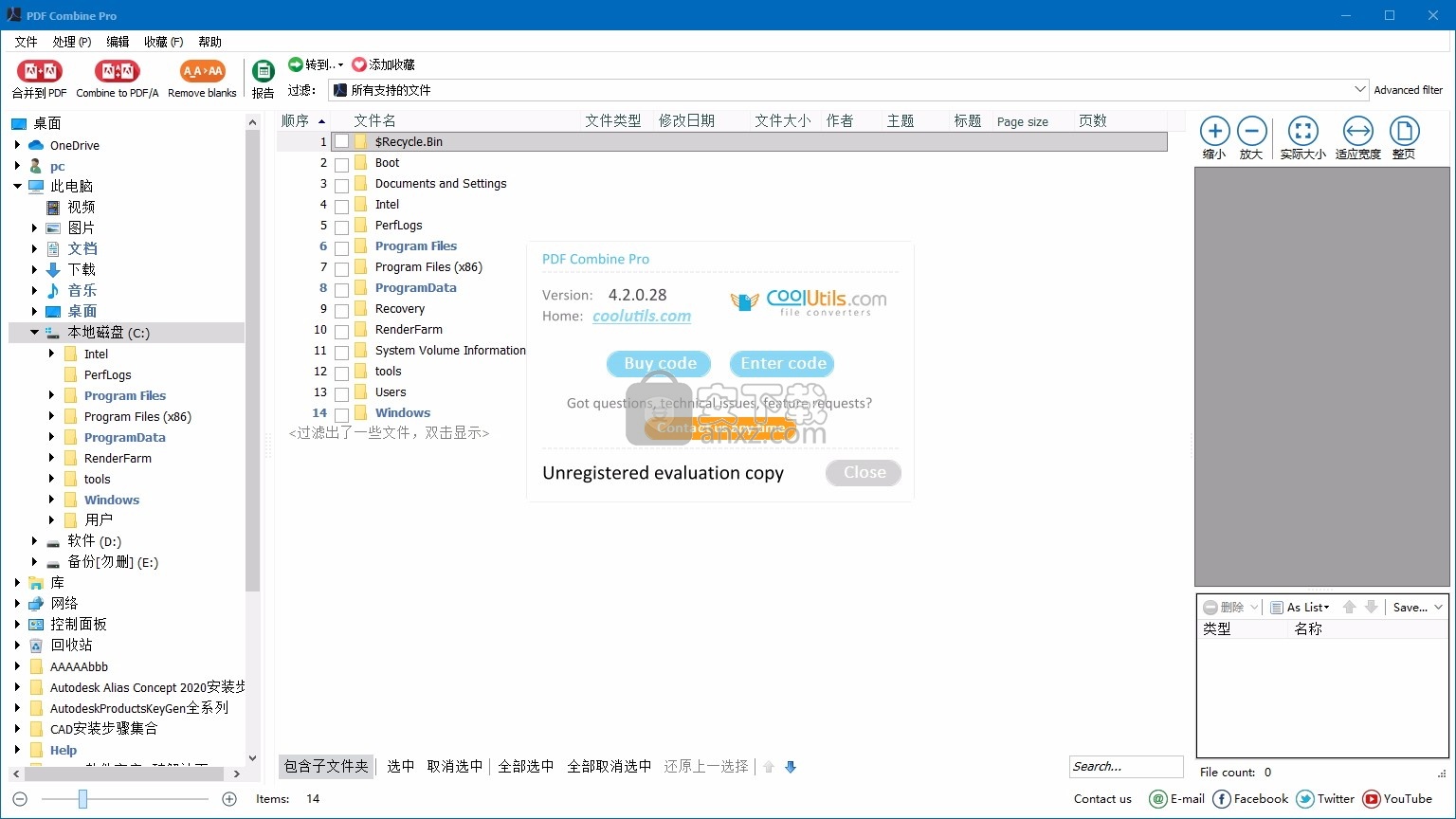
使用PDF Combine Pro,您可以将PDF文件以及DOC,TXT,XLS,HTML,TIFF,JPEG,PNG合并为一个PDF。
将PDF,Doc,TXT,TIFF文件合并到文件夹中。如果您有10个文件夹,
每个文件夹中有多个文件,则一次可以获取10个PDF文件。
通过通用名称部分组合PDF文件,该应用程序可以分析整个文件名或您设置的任何字符范围
需要更多订单吗?添加分页,只需在方框中打勾,就不需要其他步骤。
更改要合并的文档的顺序很容易;只需将它们上下拖放即可。
PDF Combine Pro还将为您提供将数字签名添加到合并的PDF文件中的功能。
您还可以添加书签。使用文件名,文档标题或外部文件创建目录。
当您合并不同格式的文件时,某些文件可能无法容纳
使用适合页面选项在输出PDF中正确定位所有文件。
内置的“预览”面板可帮助您查看已缩放或实际大小的每个文件。
该应用程序还可以用作PDF加密器,设置用户权限或密码保护。
程序还提供特殊的服务器PDF Combine Pro(SDK)。它没有GUI,也没有中断消息。
需要将PDF,DOC,TXT,DOCX,HTML,XLS文件,图像(TIFF,JPEG,PNG)和电子邮件合并为一个PDF的人来说
PDF Combine Pro是一个救生器,现在,您不必使用多个程序和转换器来获取一个PDF。
PDF Combine Pro一口气做到了。
支持的输入格式包括DOC,DOCX,RTF,TXT,XLS,XLSX,HTML,HTM,MHT,PS
支持:EPS,PRN,PDF,TIFF,JPEG,PNG,PST,EML,MSG。
PDF Combine Pro可以合并文件夹中的文件;例如,您有3个文件夹,每个文件夹中都有不同的文件类型。
该应用程序可以生成三个合并的PDF文件。
它可以轻松地创建可用作目录的书签。
用户可以将自定义封面添加到组合的PDF中。
合法用户会喜欢灵活的bates冲压选项。
透明的用户界面和完整的命令行支持。
Office文件,传真,电子邮件-在几秒钟内获得合并的PDF,以供您个人使用,商业需要,电子发现或生产。
1、用户可以点击本网站提供的下载路径下载得到对应的程序安装包
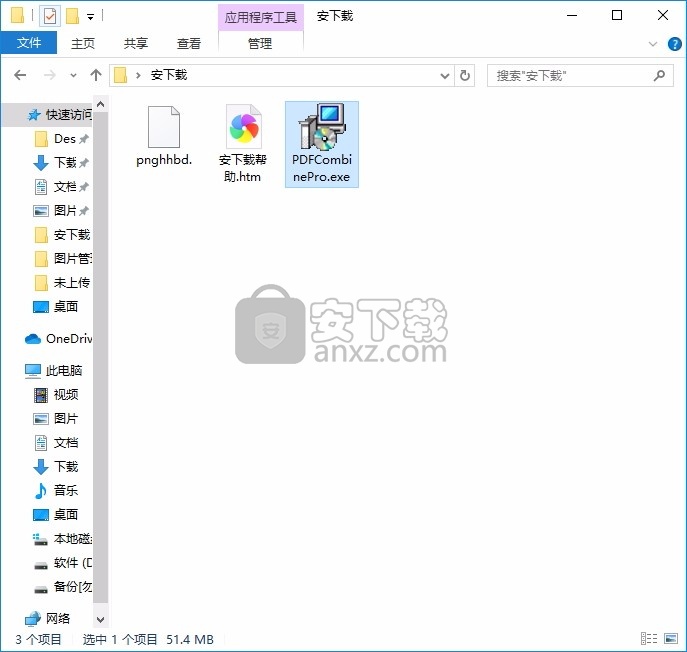
2、只需要使用解压功能将压缩包打开,双击主程序即可进行安装,弹出程序安装界面
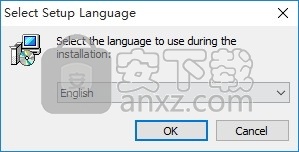
3、同意上述协议条款,然后继续安装应用程序,点击同意按钮即可
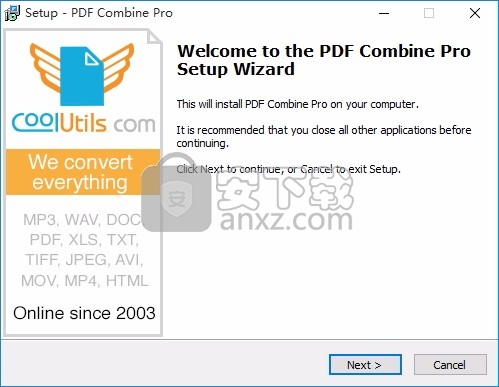
4、可以根据自己的需要点击浏览按钮将应用程序的安装路径进行更改
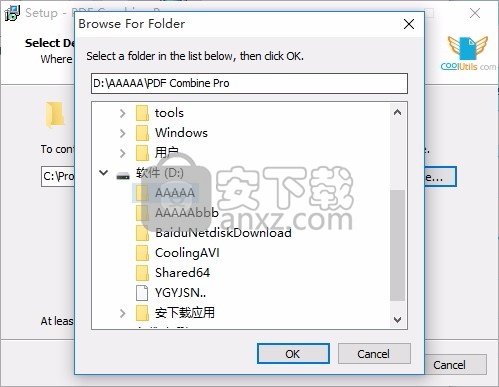
5、弹出以下界面,用户可以直接使用鼠标点击下一步按钮
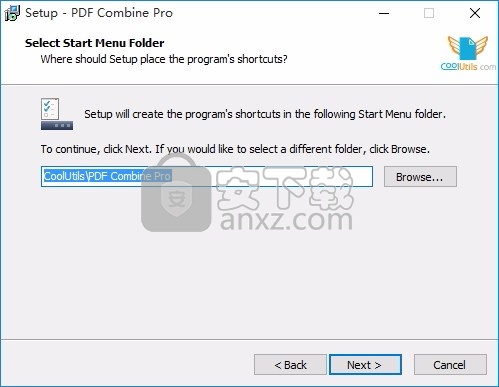
6、现在准备安装主程序,点击安装按钮开始安装
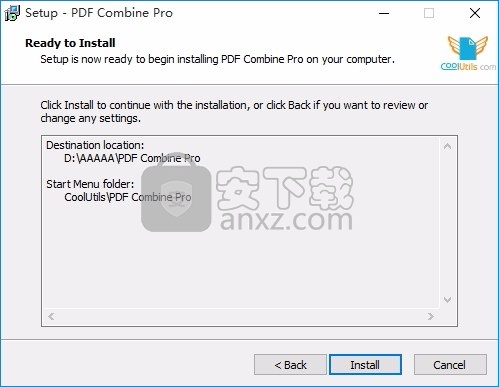
7、弹出应用程序安装进度条加载界面,只需要等待加载完成即可
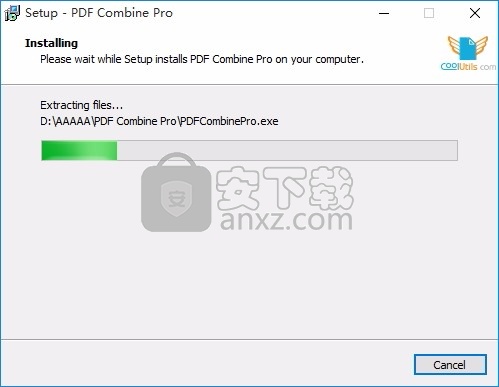
8、根据提示点击安装,弹出程序安装完成界面,点击完成按钮即可
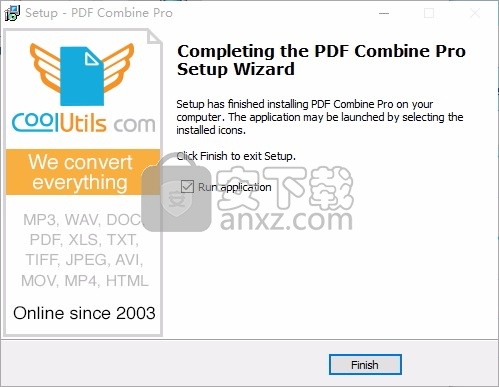
1、程序安装完成后,先不要运行程序,打开安装包,然后将文件夹内的文件复制到粘贴板
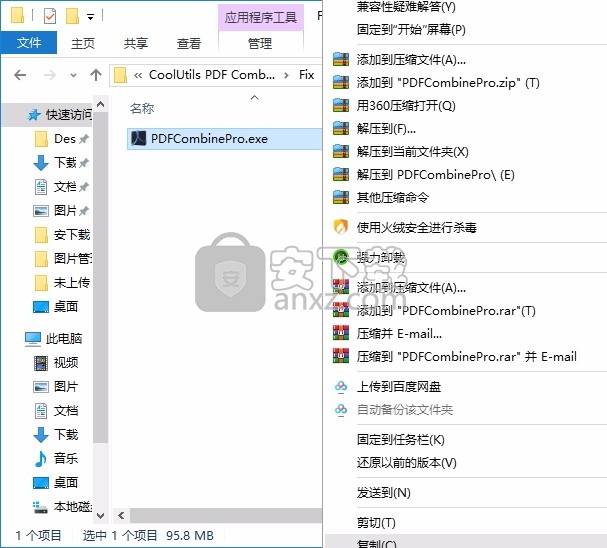
2、然后打开程序安装路径,把复制的文件粘贴到对应的程序文件夹中进行替换
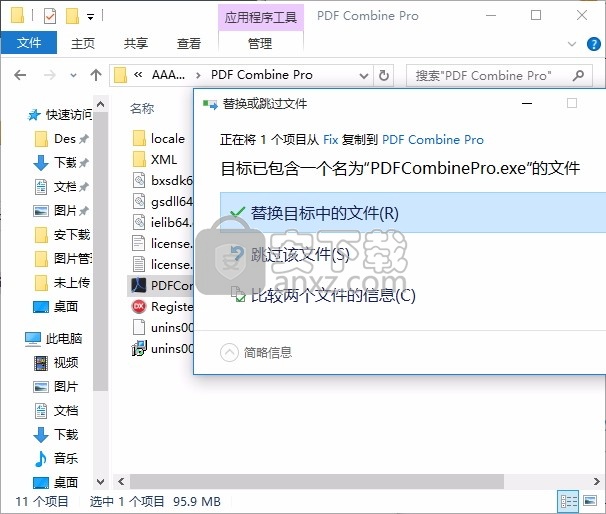
3、完成以上操作步骤后,就可以双击应用程序将其打开,此时您就可以得到对应程序
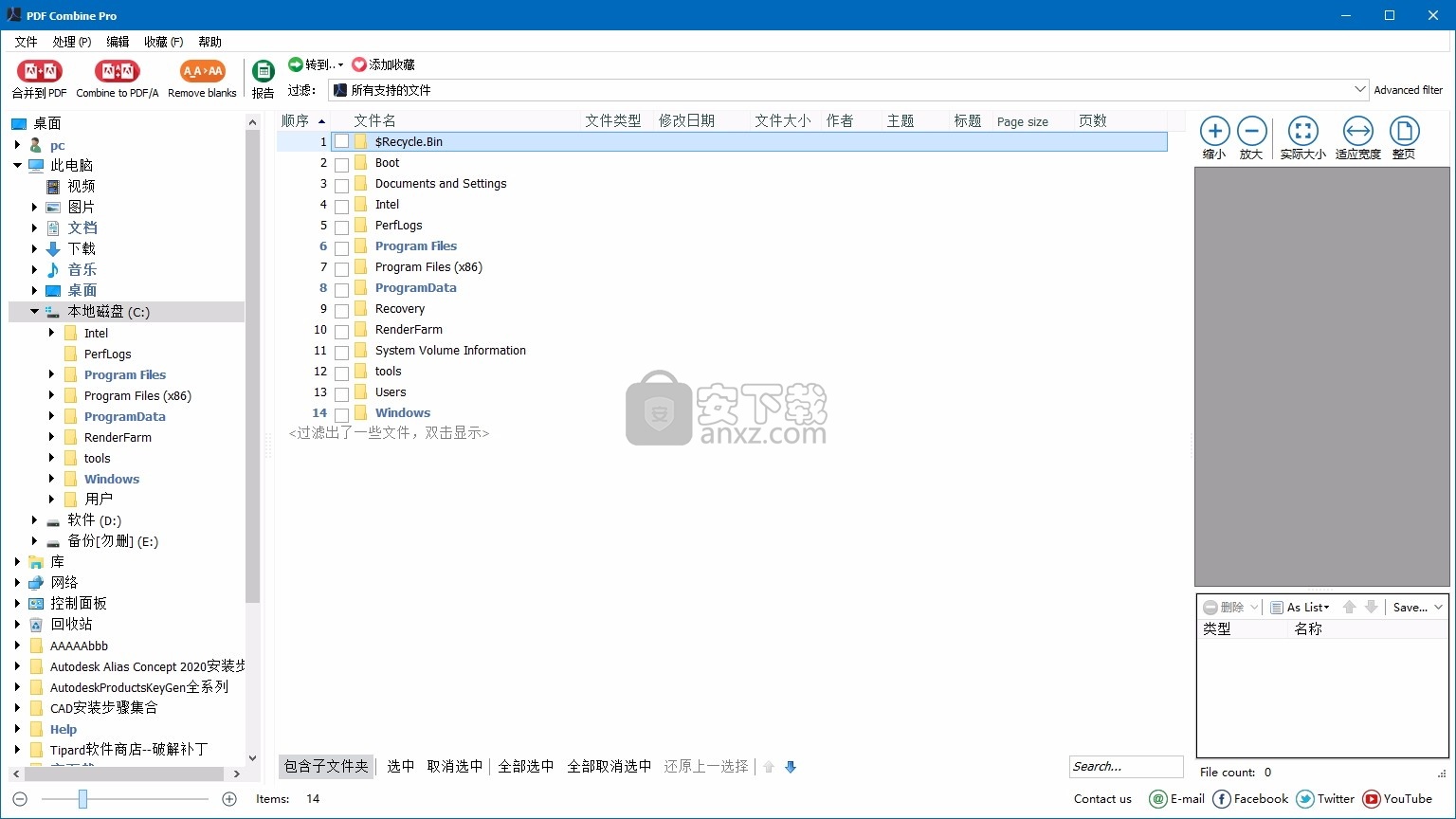
PDF Combine Pro:按文件夹合并TIFF文件
当您需要将多个扫描的图像(TIFF文件)合并为一个PDF时,除了PDF Combine Pro之外,别无所求。PDF Combine Pro能够逐个文件夹批量处理.tiff图像(和许多其他文件类型),PDF Combine Pro可让您创建包含整个文件夹内容的PDF!没有其他转换器可让您以这种方式处理一批TIFF图像。通常,您必须逐步将每个图像慢慢地转换成单独的PDF,然后将所有这些PDF文档合并在一起。至少可以说是一项耗时的工作。
使用PDF Combine Pro,此类活动非常迅速且非常容易。您需要做的就是指定要合并的文件夹,然后单击“合并为PDF”按钮。请注意,PDF Combine Pro可以一次性将TIFF,PDF,PNG,JPEG,XLS,DOC和许多其他文件类型组合为一个多页PDF!
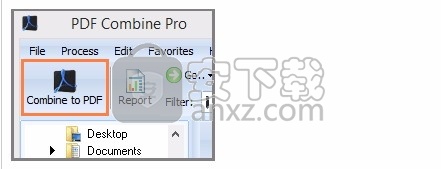
当选项窗口打开时,单击“ 目标”选项卡,然后选择“按文件组合文件夹”。就这么简单。使用PDF Combine Pro可以为您节省大量时间,可用于进行更有成效的工作。我们方便的实用程序将使整个过程自动化,同时仍然让您控制输出。
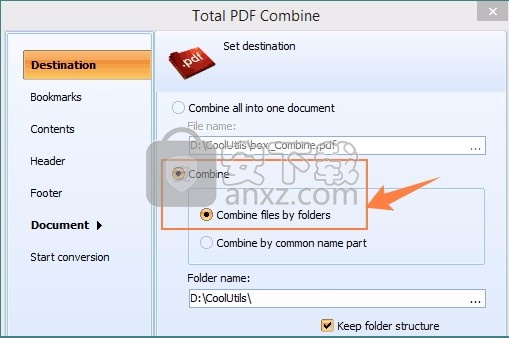
加载了许多很棒的自定义选项后,您会发现目标文档甚至比原始文档还要酷。从命令行访问到格式和布局,再到文档加密,一切都唾手可得。当您可以使用这个小巧而功能强大的工具并最大限度地利用您的项目潜力时,为什么要满足最低限度的要求!通过我们的试用版免费试用 30天。
其他公司可能声称会做我们所做的事情,但就我们提供给客户的可能性而言,他们甚至还没有接近。我们的转换器已经进行了将近15年的开发,我们已经考虑了几乎所有内容。我们的用户通过他们的出色反馈一直为我们提供帮助!
PDF Combine Pro:并添加页码
使用PDF Combine Pro,用户可以将各种文件类型合并为一个PDF。假设您有几个要合并的文件,但是每个文件都是不同的格式(PDF,DOC,TIFF,XLS,HTML)。你接下来要做什么?那就是我们可以在您的转换项目中消除困难的地方。我们的合并工具能够合并几乎所有格式,并且加载了很多选项。例如,PDF Combine Pro可让您在文档中添加页码。对于任何专业PDF来说,页面编号都是一项重要功能,它可以组织内容并允许读者快速跳转至所需的部分。
如何将PDF,DOC,XLS,HTML和TIFF文件合并为一个PDF并添加页码
分步说明:
启动PDF Combine Pro,然后找到包含您要合并的文件的文件夹。支持的文件类型包括PDF,HTML,DOC,TXT,RTF,XLS,XLSX,TIFF。JPEG,PNG。
然后在要包括的FileName框架中的每个文件旁边添加一个复选标记(或按文件列表下方的Check All按钮)。
向要使用的每个文件添加检查后,单击左上角的“合并为PDF”。

这将带您进入选项窗口,您将在左侧看到自定义链接列表。
通过单击“标题”,您可以访问“调整页面标题”界面。在这里,您将看到许多选项,可用于定义文档标题的显示方式。为了添加页码,请选中页眉旁边的框。单击“标题”文本字段右侧的箭头以显示下拉菜单。接下来选择计数器宏。完成的PDF文档现在将包含页码!
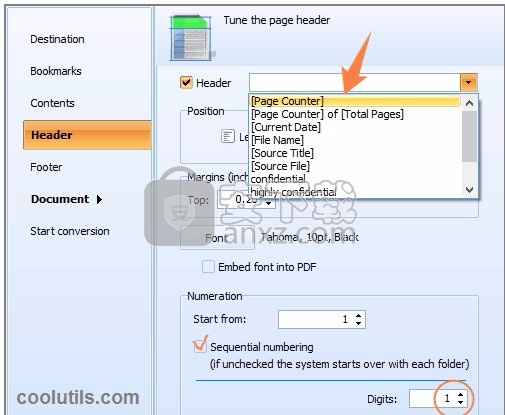
[页面计数器]
您的页面计数器有两个宏。首先,您可以选择[页面计数器]。在这种情况下,您的页面只会显示数字(01、02、03)。
[总页数]的[页面计数器]
如果您想知道总页数,请使用[总页数]宏的[页面计数器]。在这种情况下,您的页码看起来像01/25。
请注意,您可以在1到10之间设置数字位数。未使用的数字将替换为零。
您是高级用户,希望直接使用命令行吗?别再看了!如果愿意,可以跳过GUI。此外,我们提供了多种自定义选项,可帮助您将PDF提升到新的水平。
添加书签。
自定义页眉和页脚(页面计数器,日期,机密图章)。
创建非搜索PDF或PDF / A的选项。
文档加密和用户权限。
数字签名。
文档信息(作者,关键字,主题和标题)。
按文件夹合并文件
等等。我们相信,一旦您尝试了PDF Combine Pro,您就会同意它是一个真正强大而独特的工具。
将文档合并为PDF
Windows XP / 2003 / Vista / 7/8/10
界面语言:英语,西班牙语,德语,法语,俄语,荷兰语,瑞典语,意大利语,葡萄牙语,捷克语,日语,中文,韩语调整MS Word文档以使其无法编辑内容的最流行方法之一就是将文件转换为PDF。PDF文档不受任何更改的保护。如今,即使在标准的Web浏览器中也可以查看PDF文档,因此在任何系统中打开这些文件都没有问题。如果要将多个DOC文件合并到一个多页PDF文档中,可以在PDF Combine Pro的帮助下进行。这个方便的文件组合器能够从任意数量的DOC原始文件创建单个PDF文件,并将它们调整为您特别需要的布局。
该程序将文档正确导出为PDF,可以非常快速地完成此操作。如果您的文档格式不同,请不要担心。PDF Combine Pro会将所有文件优化为您指定的单一格式。您可以将文档合并为一个PDF文件,并设置以下参数:
分页- 将页面计数器添加到输出PDF
文字水印-添加您的公司名称或任何注释(机密,仅限律师眼等)
书签- 用书签标记每个组合文件,以便于导航。
至于书签,它们可以从源文件名创建,也可以基于某些带标题的外部文件。这些功能将有助于提高输出PDF副本的可用性,尤其是当它包含大量源文件时。
PDF Combine Pro还可以通过文件夹将DOC合并为PDF。如果您有10个文件夹,每个文件夹中有几个Doc文件,则将获得10个PDF文件。另一种选择是按通用文件名组合。可以在设置向导的“目标”选项卡中选择这些模式。
不需要所有这些设置:仅在需要时使用它们。将文件与默认设置合并是处理许多文档的最快方法。PDF Combine Pro提供免费试用版,因此您可以在购买前检查其功能。做到这一点,现在!
合并HTML到PDF
许多书籍和文档以HTML页面的形式在线存储在某些网站上。如果您想创建这些文档的副本(舒适地存储为单个文档以进行查看),则可以将多个HTML文件合并为一个多页PDF文档。对于PDF Combine Pro而言,这是一项非常简单的任务,该实用程序可自动将任意数量的HTML源文件导出到单个PDF文档中,仅需几秒钟的时间。
打开程序时,您将在左侧看到PC存储器文件夹列表。要将HTML组合为PDF,您需要:
将HTML源代码存储在特定的文件夹中
在文件夹树中单击该文件夹
按“全部检查”按钮(如果您需要转换存储在所选文件夹中的所有文件)
按“合并为PDF”按钮
进行正确的设置
按开始!'
如果只想创建所选HTML页面的简单副本,而无需更改页脚和页眉以及其他格式,则可以跳过设置向导。请记住,将HTML组合为一个PDF文件时,仅将显示的HTML页面内容导出为PDF,而不是HTML代码。此外,PDF Combine Pro还可将各种类型的文件合并为一个PDF文档。可以将HTML页面,DOC文件,XLS表组合在一起。该程序支持各种文档格式,使您能够将各种来源的信息组合在一起。
此外,PDF Combine Pro还具有命令行支持功能。现在,从命令行启用转换要容易得多,因为该程序可以根据您进行的当前设置生成命令(bat)文件。您可以通过用户界面进行一次合并,并在bat文件中“记住”命令行合并的所有设置。
华为云空间 文件管理294.79 MBv15.3.0.300
详情联想Filez 文件管理183.24 MB9.4.3.0
详情文件管理器 XYplorer 文件管理5.28 MBv24.70.0000
详情文档收集精灵(MagicCollector) v3.5.0.0 文件管理2.09 MB
详情FreeFileSync 文件管理19.05 MBv12.2 绿色
详情文件名管理大师 V2.0 文件管理20.00 MB
详情UltraCompare Pro 18中文 32/64位 文件管理76.90 MB附注册机
详情Deltawalker(文件比对工具) 文件管理79.6 MBv2.3.2 免费版
详情PDF Combine Pro(PDF文件合并工具) 文件管理99.55 MBv4.2.0.28 中文
详情Axpertsoft PDF Merger(PDF合并工具) 文件管理6.62 MBv1.5.1
详情PST文件浏览器 PSTViewer Pro v6.0.0.357 中文 文件管理53.00 MB
详情Deletor(磁盘清理软件) 文件管理3.19 MBv5.0.2
详情pptminimizer 文件管理3.13 MBv4.0 绿色中文
详情hide files中文(文件信息隐藏工具) 文件管理2.45 MBv5.9 (附带破解补丁)
详情PDF Annotator Multilingual(PDF编辑工具) 文件管理50.3 MBv7.1.0.722 免费版
详情Apex All in One PDF Tools(多功能PDF工具箱) 文件管理4.69 MBv2.8.4.2
详情PDF Password Remover Free(PDF文件密码删除工具) 文件管理34.98 MBv1.5 官方版
详情ABBYY Comparator 13 文件管理109.89 MBv13.0 附带安装教程
详情acrobat pro dc 2019(PDF文件管理与编辑工具) 文件管理492.88 MBv2019.021.20058 精简版
详情Book Collector(图书信息收集管理软件) 文件管理15.6 MBv17.0.4
详情EndNote X9中科大版 文件管理108.0 MBv19.2.0.13018 官方版
详情balenaEtcher(镜像刻录工具) 文件管理130.0 MBv1.5.80 绿色版
详情秀米编辑器 文件管理0 MBv2.0 网页版
详情文件管理 Total Commander 文件管理4.91 MBv9.22a 中文增强版
详情笔记本wifi万能钥匙电脑版 文件管理10.46 MBv2.0.9 最新版
详情ePDF 文件管理5.35 MBv3.0 官方版
详情PDF去水印工具(PDF Watermark Remover) 文件管理9.69 MBv5.8.8.8
详情AnyTXT Searcher(文本内容搜索工具) 文件管理15.9 MBv1.2.178 中文免费版
详情批量修改文件名 文件管理0.07 MBv3.8.1 绿色版
详情Beyond Compare 3中文 文件管理33.48 MB附带安装教程
详情万能文件打开器(FileViewPro) 文件管理58.1 MBv1.9.8.19 中文
详情批量重命名 ReNamer Pro 文件管理3.17 MBv7.1 中文专业注册版
详情Paragon HFS + for Windows(Win10读取HFS+文件系统) 文件管理38.8 MBv11.3.221
详情project reader中文版 文件管理8.96 MBv5.0.0 附带安装教程
详情空文件夹清理工具(EmptyFolderNuker) 文件管理0.16 MBv1.3 绿色中文版
详情DigiDNA iMazing(可替代iTunes) 文件管理92.8 MBv2.10.1 中文注册版
详情picture manager 2013单独安装包 文件管理19.65 MB附带安装教程
详情专业文件对比软件 Beyond Compare 文件管理31.46 MBv4.4.1.26165
详情文件搜索 文件管理3.62 MBv6.3 中文企业注册版
详情资源管理器 Xplorer2 Ultimate 文件管理2.58 MBv4.3.0.2 中文
详情重复文件查找工具 AllDup 文件管理30.65 MBv4.5.13
详情EF Find(本地文件搜索工具) 文件管理3.67 MBv2021.07 官方版
详情PDF阅读器Sumatra PDF 文件管理12.52 MBv3.4.0.14292 中文版
详情GoodSync(文件同步软件) 文件管理32.54 MBv11.10.7.7
详情牛学长苹果数据管理工具 文件管理1.96 MBv7.9.0.14
详情华为手机助手 文件管理46.28 MBv11.0.0.650
详情华为云空间 文件管理294.79 MBv15.3.0.300
详情Boxoft Easy Backup(数据备份软件) 文件管理3.31 MBv1.0.0 官方版
详情q-dir(多窗口资源管理器) 文件管理1.18 MBv10.45
详情XYplorer(文件管理) 文件管理4.38 MBv23.00.0000
详情